공유 갤러리 앱에 앨범 생성 및 관리하기
6 분 분량
공유 갤러리 앱을 사용하면 갤러리에 이미지 및 동영상을 업로드해 공유를 시작할 수 있습니다.
앨범을 생성해 미디어를 앨범 이름, 설명, 커버 이미지가 포함된 테마 폴더로 구성하세요. 나와 권한이 있는 사이트 방문자는 미디어를 업로드하고 앨범을 관리할 수 있습니다.
중요!
기본적으로 모든 사이트 회원은 미디어를 업로드할 수 있으며, 관리자만이 앨범을 관리할 수 있습니다. 권한은 에디터 앱 설정 패널에서 변경할 수 있습니다. 자세히 보기
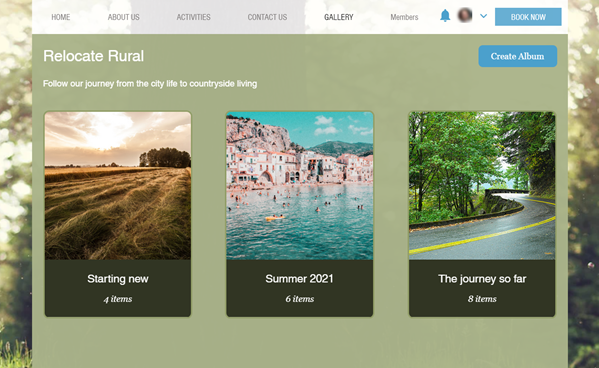
다음 도움말을 참고하세요.
앨범 생성하기
나와 갤러리 관리 권한이 있는 사이트 방문자는 라이브 사이트에 새 앨범을 생성할 수 있습니다.
중요!
- 첫 번째 앨범을 생성할 때에는 내 사이트와 이름이 같은 다른 앨범 또한 생성됩니다. 이전에 업로드한 모든 이미지 및 동영상은 자동으로 이 폴더로 이동됩니다.
- 갤러리 메인 페이지에는 개별 이미지와 동영상 대신 앨범만 표시됩니다.
- 개별 이미지 및 동영상을 표시하려면, 앨범을 삭제하세요.
앨범을 생성하는 방법을 확인하세요.
라이브 사이트
사이트 대시보드
앨범에 이미지 및 동영상 추가하기
나와 이미지 업로드 권한이 있는 사이트 방문자는 라이브 사이트에서 앨범에 이미지 및 동영상을 추가할 수 있습니다.사이트 대시보드의 공유 갤러리 섹션에서 이미지 및 동영상을 추가할 수도 있습니다.
중요!
- 첫 번째 앨범을 추가한 후에는 앨범에만 이미지 및 동영상을 추가할 수 있습니다. 메인 갤러리 페리디레 개별 이미지 또는 동영상을 추가할 수 없습니다.
- 개별 이미지 또는 동영상을 추가하고자 한다면, 앨범을 삭제하세요.
이미지 및 동영상을 추가하는 방법을 확인하세요.
라이브 사이트
사이트 대시보드
도움말:
이미지 또는 동영상에서 추가 작업 아이콘을 클릭해 다운로드, 이동, 공유, 삭제 옵션을 확인할 수 있습니다.
아이콘을 클릭해 다운로드, 이동, 공유, 삭제 옵션을 확인할 수 있습니다.
 아이콘을 클릭해 다운로드, 이동, 공유, 삭제 옵션을 확인할 수 있습니다.
아이콘을 클릭해 다운로드, 이동, 공유, 삭제 옵션을 확인할 수 있습니다.앨범 간 이미지 또는 동영상 이동하기
라이브 사이트 앨범 간 이미지 및 동영상을 이동할 수 있습니다.사이트 방문자는 자신이 추가한 미디어를 이동할 수 도 있습니다.사이트 대시보드의 공유 갤러리 섹션에서 이미지 및 동영상을 이동할 수도 있습니다.
이미지 또는 동영상을 이동하는 방법을 확인하세요.
라이브 사이트
사이트 대시보드
앨범 편집하기
나와 갤러리 관리 권한이 있는 사이트 방문자는 라이브 사이트에서 앨범 이름, 설명, 커버 이미지를 편집할 수 있습니다.사이트 대시보드의 공유 갤러리 섹션에서 앨범을 편집할 수도 있습니다.
앨범을 편집하는 방법을 확인하세요.
라이브 사이트
사이트 대시보드
앨범 삭제하기
나와 갤러리 관리 권한이 있는 사이트 방문자는 라이브 사이트에서 더 이상 필요하지 않은 앨범을 삭제할 수 있습니다. 사이트 대시보드의 공유 갤러리 섹션에서 앨범을 삭제할 수도 있습니다.
중요!
- 앨범을 삭제하면 앨범의 모든 이미지와 동영상이 영구적으로 제거됩니다. 앨범을 삭제한 후에는 복원할 수 없습니다.
- 생성한 앨범을 모두 삭제할 경우, 갤러리는 개별 이미지 및 동영상을 표시하도록 되돌아갑니다.
앨범을 삭제하는 방법을 확인하세요.
라이브 사이트
사이트 대시보드
도움이 되었나요?
|
 아이콘을 클릭해 커버 이미지를 추가합니다.
아이콘을 클릭해 커버 이미지를 추가합니다.



 아이콘을 클릭합니다.
아이콘을 클릭합니다.

 아이콘을 클릭합니다.
아이콘을 클릭합니다. 
 아이콘을 클릭합니다.
아이콘을 클릭합니다.

 아이콘을 클릭합니다.
아이콘을 클릭합니다.